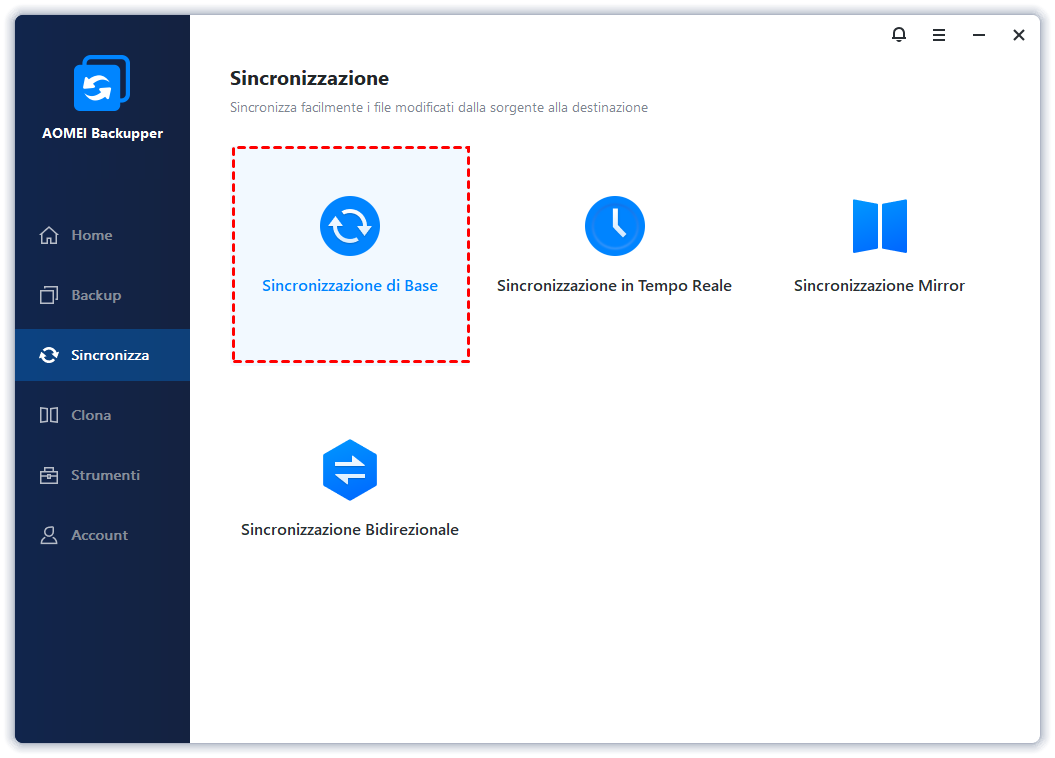Come Sincronizzare Hard Disk Esterno su Cloud Drive?
Il miglior software di sincronizzazione, AOMEI Backupper, può aiutarti a sincronizzare facilmente i file e le cartelle del hard disk esterno su cloud drive come OneDrive, Google Drive, Dropbox, ecc. Segui i passi seguenti e prova te stesso.
Caso utente: come sincronizzo il hard disk esterno sul cloud?
Per Google Backup e sincronizzazione, supporta la sincronizzazione bidirezionale (I miei file e Risorse del computer). I miei file può sincronizzare le cartelle tra computer mentre Risorse del computer è stato creato per ciascun PC. Se desideri sincronizzare il hard disk esterno sul cloud con PC diversi, puoi disconnettere il disco esterno o disconnettere lo strumento di sincronizzazione, andare sul Web di Google Drive, spostare la cartella sincronizzata del vecchio computer sul nuovo computer, poi connettere il disco esterno di nuovo e fare clic su Unisci quando Backup e sincronizzazione chiede se desideri unire.
Perché Sincronizzare Hard Disk Esterno con il Cloud?
I hard disk esterni sono sempre più utilizzati nei computer per l'archiviazione dei dati, ad esempio documenti, foto, video, immagini, progetti e così via. Ad esempio, fare il backup automatico dei file su disco esterno dal computer e salvare i backup lì. Perché è necessario sincronizzare il disco esterno con il cloud?
Qui presentiamo 3 motivi principali che possono tenere conto della sincronizzazione dei file del disco esterno:
- La maggior parte dei dispositivi cloud offre agli utenti spazio di archiviazione gratuito. Ad esempio, Google Drive offre 15 GB di spazio di archiviazione gratuito e OneDrive offre 5 GB, ma puoi ottenere di più registrandoti per il loro account 365. Tra i vari cloud, MEGA offre 50 GB di spazio di archiviazione gratuito all'avanguardia.
- Risparmia spazio sul disco interno locale. Quando hai file archiviati su Cloud, non è necessario copiarli sul disco interno del computer.
- Conserva copie di file importanti per il ripristino di emergenza. Come accennato in precedenza, il disco esterno memorizza i dati cruciali. Poiché il disco esterno è più vulnerabile agli attacchi periferici, mantenere questi backup in un altro posto come cloud storage puù aggiungere un ulteriore livello di protezione.
Software per Sincronizzare Hard Disk Esterno su Google Drive, Onedrive, Dropbox e diversi cloud
Per sincronizzare file e cartelle di disco esterno sul cloud storage, lo strumento di sincronizzazione è il punto chiave. Le modalità di sincronizzazione giornaliera, settimanale e mensile potrebbero soddisfare i requisiti di sincronizzazione. Ma sarebbe meglio se si potesse fare la sincronizzazione in tempo reale con quel software.
AOMEI Backupper Professional è un software di sincronizzazione potente e affidabile che ti consente di sincronizzare file e cartelle dal hard disk interno/esterno all'applicazione desktop di archiviazione cloud. Con pochi clic, è possibile impostare la sincronizzazione del disco esterna su cloud automaticamente o istantaneamente. Inoltre, la funzione di attivazione degli eventi è disponibile anche in questo programma.
Ci sono funzioni che ti interessano:
★ Pianificare sincronizzazione. Con le sue impostazioni di Pianificazione, è possibile sincronizzare i file a un orario fisso, ad esempio Giornaliero, Settimanale, Mensile, Attivazione di eventi e Collega unità USB. E la sincronizzazione attivati da eventi consente di eseguire la sincronizzazione in Accesso utente, Disconnessione utente, Avvio del sistema o Arresto del sistema.
★ Sincronizzazione in tempo reale. Questa funzione è molto utile, specialmente per gli utenti aziendali che cambiano i loro file più frequentemente. Può monitorare se i file vengono modificati e sincronizzarli immediatamente.
★ Sincronizzazione Bidirezionale. Con esso, quando vengono rilevate modifiche, puoi sincronizzarle tutte nella directory di origine o di destinazione nell'altra directory.
★ Sincronizzazione Mirroring. Ti consente di mantenere i file nella directory di destinazione esattamente come la directory di origine.
★Supporto per più dispositivi di archiviazione cloud. Questo software può sincronizzare file e cartelle di hard disk esterno su Google Drive, OneDrive, Dropbox, ecc. Inoltre, AOMEI Backupper ha un proprio cloud drive, AOMEI Cloud, che è anche una buona scelta per archiaviare e proteggere i tuoi dati. Dispone di 1TB di spazio di archiviazione. Puoi provarlo per trasferire le cartella su cloud.
Come Sincronizzare Hard Disk Esterno su Cloud via AOMEI Backupper
Con AOMEI Backupper, puoi sincronizzare il hard disk esterno su qualsiasi cloud drive, come OneDrive, Google Drive, XBOX One, ecc. E tutti i passi sono molto semplici, qui prendiamo la sincronizzazione del disco esterno su OneDrive come esempio per mostrarti i passi dettagliati.
☛1. Scaricare l'applicazione desktop OneDrive dal sito Web ufficiale di Microsoft sul tuo computer e installarla. Collegare anche il hard disk esterno al tuo computer. Poi Scaricare AOMEI Backupper, installarlo e lanciarlo. AOMEI Backupper Pro supporta Windows 11, 10, 8.1, 8, 7. Se sei un utente del server, dai un colpo alla sua edizione Server.
Miglior Software per Sincronizzare Hard Disk Esterno su Cloud | AOMEI Backupper Professional
Supporta tutte le versioni di Windows 11/10, Windows 8.1/8, Windows 7 sistema, stili di partizione MBR/GPT, modi di avvio BIOS/UEFI, ecc.
☛2. Alla interfeccia principale, fare clic su Sincronizzazione > Sincronizzazione di Base.
☛3. Fare clic su Agg. Cartella per aggiunggere le cartelle che vuoi sincronizzare su OneDrive. È possibile selezionare più cartelle contemporaneamente
☛4. Fare clic sull'icona triangolo e Seleziona un'unità cloud per specificare la cartella OneDrive come posizione di destinazione in cui salvare il backup.
☛5. Ora è il momento di impostare le configurazioni di sincronizzazione pianificate. Fare clic su Pianificazione e selezionare la modalità di sincronizzazione automatica in base alle tue esigenze.
☛6. Cliccare Avvia Sinc per sincronizzare queste cartelle. Quindi, avvierà automaticamente questo software all'ora impostata e sincronizzerà i file.
Suggerimenti:
*Puoi sincronizzare il hard disk esterno su Google Drive, Dropbox e altri cloud drive attraverso i passi precedenti.
*Non modificare il nome della cartella di origine, altrimenti i tuoi file o cartelle non verranno più sincronizzati.
*Il nucleo di Sincronizzazione di Base è la sincronizzazione unidirezionale dei file, ovvero sincronizza solo i file dalla directory di origine alla destinazione. Per sincronizzare i file tra origine e destinazione, si consiglia di utilizzare la funzione "Sincronizzazione Bidirezionale".
Conclusione
In conclusione, per sincronizzare il hard disk esterno su cloud, lo strumento di sincronizzazione AOMEI Backupper è molto importante. Inoltre, AOMEI Backupper è un buon programma per fare backup del hard disk esterno. È possibile creare un'unità USB avviabile con questo software nel caso in cui il sistema si arresti in modo anomalo un giorno.
Se voresti proteggere i computer illimitati all'interno della tua azienda, puoi scegliere AOMEI Backupper Technician. Con lo strumento AOMEI Image Deploy integrato, puoi anche distribuire / ripristinare i file dell’immagine di sistema dal computer lato server a più computer lato client tramite la rete.